AI Sidebar是一款可以在浏览器侧边栏中打开常用网站、快速访问书签、智能聊天等的插件。它可以作为Edge浏览器的侧边栏,方便用户快速访问常用的网站和工具。
Sider sidebar 是您在浏览任何网站时可以使用的人工智能助手。
选择 Sider sidebar 的另外 10 个原因(ChatGPT 是 OpenAI 的产品):
1️⃣ 强大的侧边栏
✅ ChatGPT 翻译器
✅ ChatGPT 词典
✅ 语法检查
✅ 自定义任何提示
2️⃣ 快速查找窗口:
✅ 查找所选文本的最快方式
✅ TTS 支持
✅ 易于打开/关闭
3️⃣ 增强搜索页面
✅ 自定义搜索页面提示(市场上唯一的)
✅ 支持所有流行的搜索引擎,包括 Google、Bing 和 duckduckgo 等
✅ 支持打开/关闭搜索页面面板
4️⃣ 容易访问 ChatGPT
✅ 支持 ChatGPT-3.5 API 密钥
✅ Plus 用户支持 GPT-4(新功能!)
5️⃣ 主题
✅ 支持暗/亮模式
6️⃣ ChatGPT 响应页面:
✅ Markdown 渲染
✅ 代码高亮
✅ 停止生成响应
✅ 将响应复制到剪贴板
7️⃣ 许多功能以增强您的阅读
8️⃣ 许多功能以优化您的写作
9️⃣ 易于使用
最重要的是,您的声音至关重要! 并且我们将持续改进
Sider sidebar 可以充当您的阅读 和写作 助手。
以下是您如何将 Sider sidebar 用作阅读助手的示例:
摘要一篇文章
查找相似的页面
解释任何概念
为程序员解释代码
翻译到任何语言
当您撰写笔记、Google Docs、电子邮件等时,Sider sidebar 也可以充当您的写作助手。以下是写作助手的一些有用用例:
✅更正语法
改写内容
➡️ 扩充内容
生成广告脚本
写视频脚本AI起初无限免费,可惜前两天升级后就让注册,不注册仅40次免费试用,注册后每晚30次查询,对普通使用早已足够了。升级后降低聊天功能,真正具备了人工智能助手功能可以大大提升用户的浏览体验。
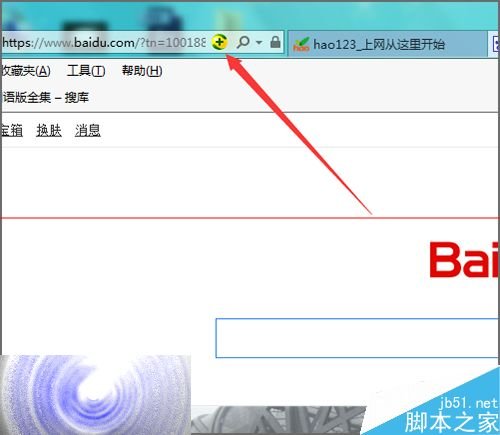
1. 打开Edge浏览器,点击右上角的菜单按键(三个点)。
2. 选择扩充选项。
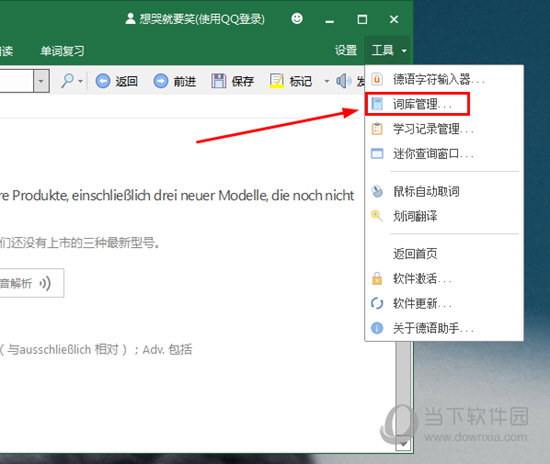
3. 在扩充页面中,选择从Microsoft Store获取扩充。
4. 在搜索栏中输入“AI Sidebar”并搜索。
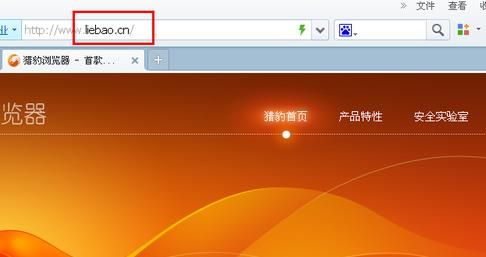
5. 选择AI Sidebar扩充并点击“获取”按钮。
6. 确认安装。
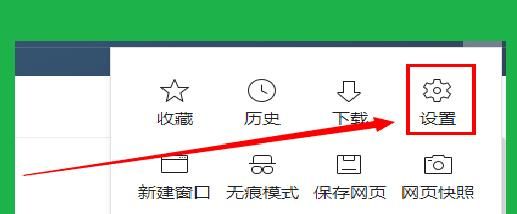
7. 安装完成后,可以在浏览器右上角的扩充栏中找到AI Sidebar图标。
需要注意的是,AI Sidebar只适用于Edge浏览器。如果使用其他浏览器或平台,请参考相应的安装手册。







